Что делать, если не работает YouTube
Что делать, если YouTube не открывается
1. Проверьте соединение с сетью
Первое, что стоит предположить — неполадки с интернетом вообще. Попробуйте открыть любой другой сайт, кроме YouTube. Если ничего не загружается, отключите ваш роутер на 10 секунд. Затем запустите снова и попытайтесь открыть сайт. Если интернет есть и не работает только YouTube, идём дальше.
2. Проверьте доступность YouTube
Бывают случаи, когда YouTube падает из‑за неполадок с серверами Google, несмотря на всю их надёжность. Стоит убедиться — может быть, проблема с YouTube не только у вас, а у всех пользователей Сети вообще.
Для этого попробуйте открыть сайт не только на своём компьютере, но и на смартфоне через мобильное соединение. Если он доступен, значит, проблемы у вашего провайдера. Ещё вариант — открыть один из сервисов на выбор: Down Detector и Down For Everyone или Just Me. Введите youtube. com в строку и нажмите Enter.
com в строку и нажмите Enter.
Если сервис сообщит вам, что YouTube недоступен для всех пользователей, вы ничего не сможете поделать. Просто подождите, пока в Google всё починят.
Если же окажется, что проблема только у вас, продолжайте двигаться по этому списку.
3. Узнайте, не запрещён ли YouTube в вашем регионе
Все мы не понаслышке знакомы с постоянными блокировками и запретами всяких соцсетей и мессенджеров. Может быть, YouTube тоже временно заблокировали в вашей стране или регионе. Это также можно проверить с помощью Down Detector. Введите youtube.com, нажмите Enter, а затем — «Карта сбоев». И увидите, в каких странах сервис недоступен.
Если YouTube заблокирован в вашем регионе, воспользуйтесь одним из VPN‑расширений для браузера или приложениями для iOS и Android, чтобы вернуть доступ к сервису. Ещё вариант — подключиться к YouTube через браузер TOR. Скорость, правда, будет оставлять желать лучшего, так что видео в 4K вы не посмотрите.
Что делать, если видео на YouTube не воспроизводится в браузере
1. Обновите страницу
Предположим, что вы заходите на сайт как обычно, но вместо ролика видите чёрный экран, или вечно вращающийся индикатор, или ещё что‑то в этом духе. В таком случае прежде всего обновите страницу. Самый простой и банальный метод, который иногда срабатывает.
2. Закройте и снова откройте браузер
Иногда браузер не может закрыться нормальным образом. Поэтому запустите диспетчер задач, нажав Ctrl + Shift + Esc, щёлкните там правой кнопкой мыши по процессу Chrome и выберите «Снять задачу». Затем откройте браузер заново.
3. Перезагрузите компьютер
Универсальное средство против всех проблем. Перезагрузитесь и снова откройте YouTube.
4. Обновите браузер
Старые версии браузеров испытывают проблемы с воспроизведением видео на веб‑страницах. Поэтому не помешает зайти в настройки и проверить, нет ли обновлений.
В Chrome и ему подобных веб‑обозревателях нажмите «Меню» → «Справка» → «О браузере». Если появилось обновление, подождите, пока оно установится, и нажмите «Перезапустить».
5. Очистите кеш и файлы cookie
В Chrome для этого надо нажать «Меню» → «Дополнительные инструменты» → «Удаление данных о просмотренных страницах» → «Дополнительные». Отметьте «Файлы cookie и другие данные сайтов» и «Изображения и другие файлы, сохранённые в кеше» и нажмите «Удалить данные». Затем снова зайдите на YouTube. Чтобы узнать, как это делать в других браузерах, ознакомьтесь с нашей инструкцией.
6. Откройте вкладку в режиме «Инкогнито»
Если в режиме «Инкогнито» видео воспроизводятся нормально, возможно, у вас проблема с расширениями в браузере и они каким‑то образом мешают воспроизводиться видео. Поэтому включите ролик YouTube в приватной вкладке. Он запустился нормально? Поотключайте все ваши расширения, а затем запускайте по одному, параллельно открывая видео в обычной вкладке.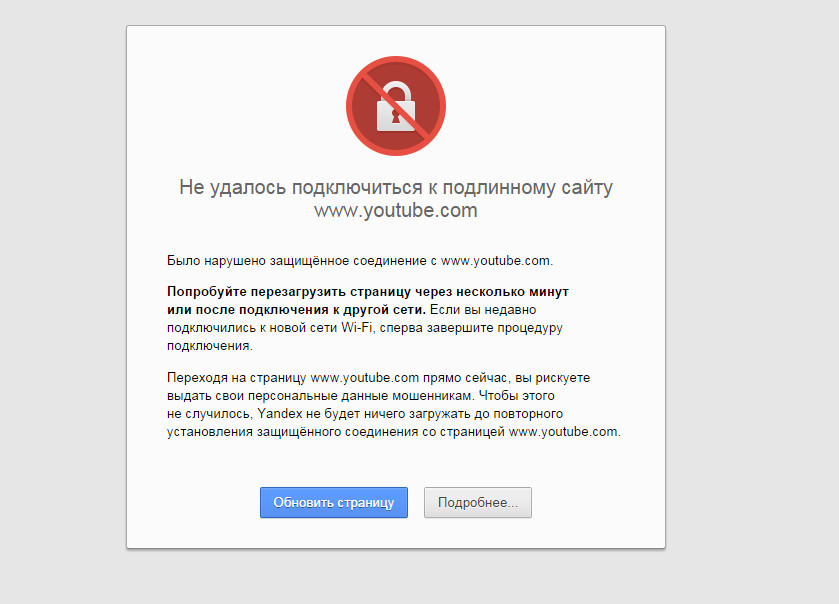
7. Включите JavaScript
Возможно, вы отключали JavaScript в браузере, потому что слышали, что это делает сёрфинг более «безопасным». Так вот, без JavaScript YouTube не работает — включите его обратно. В Chrome это делается так: «Меню» → «Настройки» → «Дополнительные» → «Конфиденциальность и безопасность» → «Настройки сайта» → JavaScript. Активируйте переключатель.
8. Выберите подходящее качество видео
Возможно, ролик запускается, но идёт чересчур медленно и с прерываниями. Нажмите на значок шестерёнки в плеере и выберите более низкое качество. Так загрузка пойдёт быстрее.
9. Отключите аппаратное ускорение
Иногда эта функция тоже мешает видео воспроизводиться. Попробуйте отключить и открыть YouTube снова. Если не поможет, запустите обратно.
В Chrome и подобных ему браузерах переключатель аппаратного ускорения находится тут: «Меню» → «Настройки» → «Дополнительные» → «Система» → «Использовать аппаратное ускорение (при наличии)».
В Firefox действия немного отличаются: «Меню» → «Настройки» → «Основные» → «Производительность». Снимите галочку «Использовать рекомендуемые настройки производительности». Появится галочка «По возможности использовать аппаратное ускорение», снимите и её.
10. Обновите видеодрайверы
Щёлкните правой кнопкой мыши по меню «Пуск» и выберите «Диспетчер устройств». Откройте раздел «Видеоадаптеры», щёлкните правой кнопкой мыши название вашей видеокарты и нажмите «Обновить драйвер».
11. Сбросьте настройки браузера
В Chrome и ему подобных браузерах нажмите «Меню» → «Настройки» → «Дополнительные» → «Сброс настроек и удаление вредоносного ПО» → «Восстановление настроек по умолчанию».
В Firefox введите в адресную строку about:support, нажмите Enter. Затем щёлкните «Очистить Firefox». Либо просто удалите и заново установите браузер.
Что делать, если YouTube не работает на смартфоне
1. Отключите и снова включите Wi‑Fi и мобильнее соединение
Это самое простое, что можно сделать.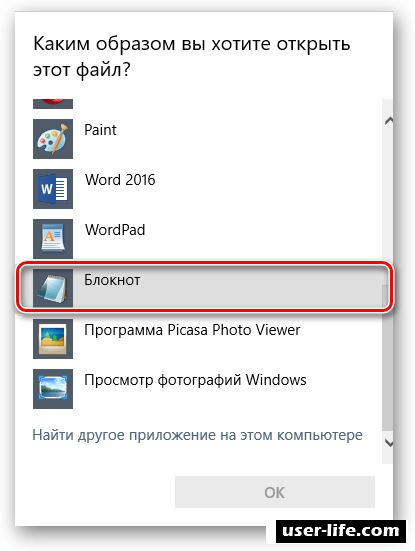 Возможно, у вас проблемы с интернетом, и перезапуск соединения может помочь. Включите режим полёта на минутку, а затем отключите его.
Возможно, у вас проблемы с интернетом, и перезапуск соединения может помочь. Включите режим полёта на минутку, а затем отключите его.
2. Подключитесь к другой беспроводной сети
Если вы не дома, а в каком‑нибудь кафе, возможно, неполадки в местной сети Wi‑Fi. Подключитесь к другой.
3. Перезагрузите устройство
Многие проблемы могут быть решены таким вот простым способом. Нажмите и удерживайте кнопку питания, пока не появится меню выключения. Затем выберите вариант «Перезагрузка».
4. Обновите операционную систему
На старых версиях ОС вы можете испытывать проблемы с YouTube и другими приложениями, поэтому обязательно нужно обновиться. На Android откройте «Система» → «Дополнительные настройки» → «Обновление системы». На iOS: «Настройки» → «Основные» → «Обновление ПО».
5. Откройте YouTube в браузере
Возможно, проблема в приложении YouTube. Попробуйте открыть нужный ролик в мобильном браузере, например в Chrome.
6. Обновите приложение YouTube
Старые версии приложения могут неправильно работать. Поэтому зайдите в Google Play или App Store и убедитесь, что у вас установлена последняя версия YouTube.
7. Синхронизируйте дату и время
В приложении YouTube могут возникать неполадки, если дата и время вашего устройства не совпадают с датой на серверах Google. Поэтому убедитесь, что смартфон загружает из сети правильное время.
На Android это делается так: откройте «Настройки» → «Система и устройство» → «Дополнительно» → «Дата и время» → «Дата и время сети». На iOS нажмите «Настройки» → «Основные» → «Дата и время» → «Автоматически».
8. Очистите кеш YouTube
На Android нажмите «Настройки» → «Приложения и уведомления» → «Показать все приложения» → YouTube → «Хранилище» → «Удалить данные». На iOS лучший способ это сделать — удалить и заново установить YouTube из App Store. Кстати, можете попробовать то же самое и на Android.
Читайте также 💻🎥🖥
Почему не заходит на Ютуб (Youtube) — веб страница недоступна!
На сегодняшний день сайт YouTube — это самый популярный видеохостинг в мире.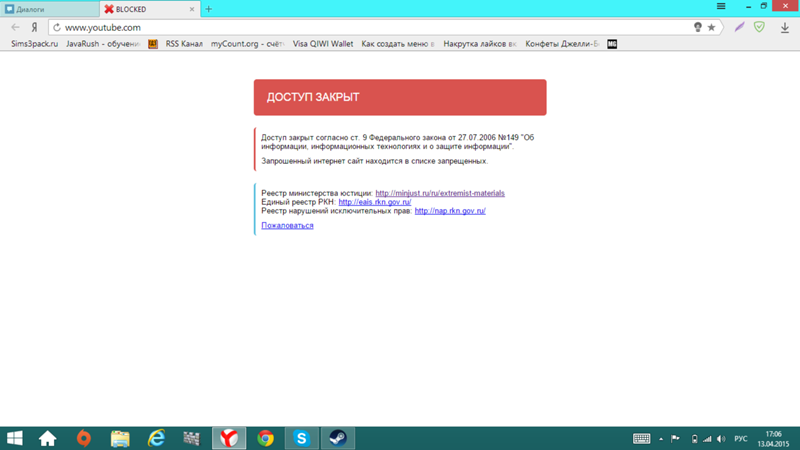 Посещаемость его зашкаливает. Сотни тысяч людей размешают там свои видео, чтобы миллионы могли его посмотреть! Но с диким ростом популярности растут и проблемы на стороне клиентов, связанные его работой.
Посещаемость его зашкаливает. Сотни тысяч людей размешают там свои видео, чтобы миллионы могли его посмотреть! Но с диким ростом популярности растут и проблемы на стороне клиентов, связанные его работой.
Очень часто ко мне обращаются пользователи с различными жалобами, связанными с доступом на Ютуб и его работой — сайт не открывается, веб-страница недоступна, не отображаются ролики, пишет «видео недоступно», и т.п.
По собственному опыту скажу — в 99 случаях из 100 «корень зла» скрывается на самом компьютере, с которого недоступен ресурс. На стороне видеохостинга сбои случаются крайне редко и быстро исправляются.
1. Флеш-плеер
Юзеры часто путают невозможность просмотра ролика и вход на Ютуб. На самом деле на сайт зайти у них получается, но они не могут смотреть видео из-за того, что для браузера не установлен специальный плагин — Adobe Flash Player.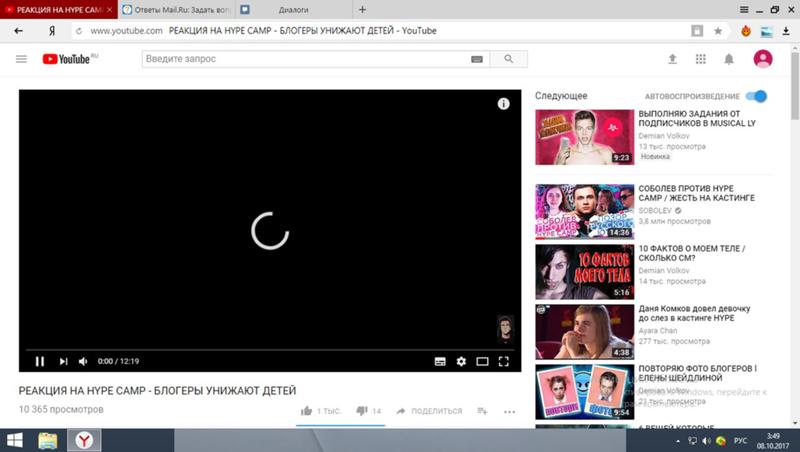
Как ни пытается Youtube уйти от этого формата в сторону HTML5, но окончательно отказаться от него не получается. Тем, у кого установлен Google Chrome или иной браузер на движке хрома с таким практически не встречаются, так как там необходимый модуль уже интегрирован в обозреватель. А вот если Вы пользуетесь Firefox, Chamelion или старой версией Opera, тогда придётся ставить дополнительно флеш плеер отсюда.
2. Географические ограничения
При попытке открыть ролик появляется сообщение «видео недоступно в Вашей стране или регионе».Пользователи или администрация Ютуба иногда специально закрывают записи для жителей некоторых стран или регионов. Яркий пример — Крым. Обойти такое ограничение можно с помощью использования прокси-сервера или специальных расширений для браузера, которые перенаправляют весь трафик пользователя через сервера разных странах мира. От себя могу предложить отличное решение — плагин Browsec.
Этим Вы заодно сможете исключить и вариант блокировки портала Вашим провайдером.
3. Недоступен сайт YouTube
Когда при попытке зайти на видеохостинг выдаётся ошибка «Веб-страница недоступна» и с браузера недоступен вход в Ютуб, а другие сайты открываются без проблем — в первую очередь попробуйте сделать это с помощью другого Интернет-обозревателя, например Internet Explorer или Microsoft Edge.
Если этот шаг не помог и сайт всё равно недоступен, в первую очередь стоит проверить, не прописано ли чего лишнего в системном файле hosts. Для этого надо зайти в папку:
C:\Windows\System32\Drivers\Etc
В ней будет файл Hosts, который надо открыть с помошью блокнота:
Если в нём есть строчка, в которой присутствует адрес Youtube.com — смело её удаляйте и проверяйте доступ на сервис. Обычно этим всё и решается. После этого рекомендуется обязательно проверить Windows хорошим антивирусом с актуальными базами, так как подобные записи в файле Хостс свидетельствуют о вирусной активности.
Но иногда случается и противоположный эффект — браузер не заходит на Ютуб потому, что что сайт блокируется системой безопасности компьютера. В какой то момент со стороны портала пришёл подозрительный трафик, который был заблокирован на какое-то время. Проверить это просто — приостановите на время работу антивируса и фаервола и посмотрите не стали ли снова доступен вход на Youtube.
В какой то момент со стороны портала пришёл подозрительный трафик, который был заблокирован на какое-то время. Проверить это просто — приостановите на время работу антивируса и фаервола и посмотрите не стали ли снова доступен вход на Youtube.
Если антивирус действительно блокирует сайт — попробуйте добавить его веб-адрес в исключения.
P.S.: Если ни один из советов не помог и у Вас всё равно не получается зайти в Ютуб — проверьте — а доступны ли вообще другие сайты. Если с ними тоже возникают проблемы — проверьте не включено ли случаем использование Прокси-сервера. В Windows 10 это можно сделать это можно в разделе Параметры >> Сеть и Интернет >> Прокси:
В большинстве случаев использование дополнительного сервера должно быть отключено за исключением тех случаев, когда доступ в Интернет действительно организован через Прокси (крупные домовые сети или сети компаний и предприятий).
Не могу войти в Ютуб: решение проблемы со входом
Любой веб-ресурс требует для создания своей учетной записи прохождения регистрации, в процессе которой необходимо ввести логин и пароль. Они же необходимы будут для последующего входа в аккаунт. Именно поэтому рекомендуется записать данные в каком-нибудь документе на диске компьютера либо же в записной книжке, чтобы не произносить потом фразы: «Не могу войти в Ютуб». Но если вы этого не сделали и регистрационные данные все же забыли, тогда можно воспользоваться специальными инструментами для их восстановления.
Решение проблем со входом в YouTube аккаунт
Приступая к разбору причин возникновения проблемы с последующей инструкцией по ее решению, сразу же стоит сказать, что в тексте не будет рассказано о редко встречающихся случаях. К ним можно отнести баги в работе непосредственно сайта YouTube и проблемы с браузером. Если говорить коротко об этом, то в первом случае необходимо просто подождать пока проблему решат разработчики, а во втором случае надо будет установить новый браузер и проверить, получается ли войти в учетную запись видеохостинга через него. Также можно попробовать войти в профиль через приложение на телефоне.
Неверный пароль или электронный адрес
Начать хочется с наиболее распространенных проблем со входом в свою учетную запись YouTube – когда пользователь забыл пароль или свою электронную почту, которую использовал для регистрации. В таком случае при попытке авторизоваться система сообщает, что регистрационные данные были введены неверно. К счастью, восстановить их не составит никакого труда, однако возможно это будет при соблюдении некоторых нюансов. Об этом более подробно будет рассказано дальше по тексту.
К счастью, восстановить их не составит никакого труда, однако возможно это будет при соблюдении некоторых нюансов. Об этом более подробно будет рассказано дальше по тексту.
Восстанавливаем пароль
Первым делом разберемся, как восстановить пароль от профиля YouTube. Данная операция выполняется проще всего, но вы обязательно должны помнить адрес электронной почты, так как именно на нее придет инструкция с дальнейшими действиями:
- Откройте форму авторизации. Для этого необходимо, находясь на главной странице видеохостинга, нажать по кнопке «Войти». Расположена она в верхнем правом углу страницы.
- Введите адрес электронной почты и нажмите кнопку «Далее».
- Если почта была введена верно, то появится поле для ввода пароля. В случае возникновения проблем нажмите по ссылке «Забыли пароль».
- Откроется новая форма, в которой вам будут заданы вопросы. Самый первый из них – «Введите пароль, который помните». Ответьте на него и нажмите «Далее».

- Если вы ввели неверный пароль или вообще не помните его, тогда нажмите кнопку «Другой вопрос».
Таким образом вы можете менять вопросы, пока не сможете ответить хотя бы на один из них. После этого на вашу электронную почту придет письмо, в котором будет рассказано, что необходимо сделать для полного восстановления пароля.
Восстанавливаем адрес электронной почты
Свою электронную почту пользователь забывает реже, чем пароль, но и такое развитие событий возможно. Однако для успешного восстановления необходимо помнить резервный адрес электронной почты или номер мобильного телефона, которые были указаны при регистрации.
- Перейдите на страницу авторизации пользователя. Как это сделать, было рассказано в первом пункте предыдущей инструкции.
- На этапе ввода почты от аккаунта необходимо перейти по ссылке «Забыли адрес электронной почты».
- Вас попросят ввести резервную почту либо номер телефона. Сделайте это и нажмите кнопку «Далее».

- Укажите имя и фамилию, которую вы также вводили при создании аккаунта. После этого снова нажмите кнопку «Далее».
После выполнения всех вышеописанных действий на почту или номер, которые вы указывали в третьем пункте, придет сообщение с дальнейшими инструкциями. Зачастую будет достаточно лишь перейти по ссылке на страницу последнего этапа восстановления аккаунта.
Потеря аккаунта
Бывает и такое, что пользователь досконально помнит свои регистрационные данные, но все равно не может авторизоваться на Ютубе. В этом случае не исключено, что его взломали. Злоумышленники часто крадут чужие аккаунты для собственных целей. В любом случае можно произвести восстановление профиля, используя инструменты сервиса. К слову, все действия довольно схожи с восстановлением пароля:
- Откройте в браузере страницу центра поддержки пользователей. Для этого достаточно перейти по этой ссылке.
- Появится форма для ввода телефона или электронной почты.
 Очень важно вводить данные, которые использовались вами до взлома.
Очень важно вводить данные, которые использовались вами до взлома. - Появится диалоговое окно с вопросами. Ответьте на один из них и нажмите кнопку «Далее».
- Остается только лишь нажать по ссылке «Изменить пароль», после чего вы перейдете на страницу ввода нового шифра.
Не забывайте, что вводить необходимо пароль, который никогда еще не использовался на данном аккаунте. Также помните, что он должен быть сложным. Наиболее оптимальный вариант – использовать символы различного регистра вперемешку с цифрами.
Старый аккаунт
Площадка YouTube появилась довольно давно. Это сейчас она принадлежит компании Google, а до 2009 года была сторонней разработкой. В те времена для входа не использовался адрес электронной почты, регистрационные данные представляли собой пароль и логин, который пользователи вводили при регистрации.
Войти в старый аккаунт от YouTube, используя стандартную форму для входа, сейчас нельзя. Но разработчики из Гугла предусмотрели такое развитие событий и создали отдельную страницу, на которой любой желающий может присвоить своему давнишнему профилю адрес электронной почты. Соответственно, сразу же после этого можно будет авторизоваться на площадке стандартным способом.
Соответственно, сразу же после этого можно будет авторизоваться на площадке стандартным способом.
- Войдите в свой аккаунт на YouTube. Если после 2009 года вы не создавали новый профиль, тогда сделайте это сейчас.
- Перейдите на страницу заявки прав на канал YouTube. Для этого перейдите по этой ссылке.
- В появившейся форме для ввода данных, введите логин и пароль, который вы использовали на старом аккаунте.
- Нажмите по кнопке «Заявить права на канал».
Если все данные были введены верно, то сразу же после этого вы сможете войти в старый канал. Для этого будет использоваться уже существующая учетная запись. Просто в меню появится канал, который был создан давным-давно.
Выше были рассмотрены наиболее распространенные причины потери доступа к аккаунту YouTube и способы их решения, соответственно. Если ни один из вышеописанных способов восстановления регистрационных данных вам не помог, тогда рекомендуется сообщить об этом в техническую поддержку непосредственно самого видеохостинга. Однако стоит понимать, что необходимо будет предоставить доказательства, что вы владелец потерянного аккаунта.
Однако стоит понимать, что необходимо будет предоставить доказательства, что вы владелец потерянного аккаунта.
не открывается и не грузится
Пользователи при просмотре видеороликов на всемирно известной видеоплощадке YouTube может испытывать некоторые трудности. На это могут влиять различные факторы, однако в этой статье будет рассказано, что делать, если не работает Ютуб в Яндекс браузере.
Причины по которым не работает Ютуб в Яндекс.Браузере
Сразу же стоит сказать, что причин некорректной работы видео на хостинге может быть много. Некоторые решаются довольно просто, например, проблемы, вызванные переполнением кэша браузера. Другие – более серьезные, и для их решения придется вносить коррективы в конфигурационные файлы. Кстати, данное руководство может подойти и для других браузеров, например, Google Chrome.
Переполненный кэш
Пожалуй, наиболее распространенной проблемой с просмотром видео на Ютубе является переполненный кэш Яндекс. Браузера. Дело в том, что для удобного просмотра роликов интернет-обозреватель сначала загружает некоторый его отрезок в свою память. Соответственно, если она заполнена, то будут наблюдаться проблемы.
Браузера. Дело в том, что для удобного просмотра роликов интернет-обозреватель сначала загружает некоторый его отрезок в свою память. Соответственно, если она заполнена, то будут наблюдаться проблемы.
Решение данной проблемы довольно простое – необходимо очистить кэш браузера. Сейчас будет рассказано, как это сделать:
- Запустите обозреватель от Яндекс.
- Откройте меню программы. Для этого нажмите по кнопке в верхнем правом углу.
- Выберите пункт «Настройки».
- В открывшемся меню пролистайте страницу до низа и нажмите «Показать дополнительные настройки».
- Отыщите блок «Личные данные» и нажмите там кнопку «Очистить историю загрузки».
- Появится диалоговое окно, в котором надо в выпадающем списке «Удалить записи» выбрать пункт «За все время» (это гарантирует очистку всего кэша браузера) и установить галочку только на пункте «Файлы, сохраненные в кэше».
- В завершении нажмите кнопку «Очистить историю».
Спустя некоторое время все файлы будут удалены из кэша. Откройте в браузере видео на Ютубе и проверьте, помогло ли это в решении проблемы. Если нет, тогда переходите к следующему способу.
Откройте в браузере видео на Ютубе и проверьте, помогло ли это в решении проблемы. Если нет, тогда переходите к следующему способу.
Удаление cookie
В равной степени на корректное отображение медиаконтента на страницах сайтов влияют файлы cookie. Процесс их удаления практически ничем не отличается от вышеописанного, с той лишь поправкой, что в последнем диалоговом окне необходимо будет установить отметку напротив пункта «файлы cookie и другие данные сайтов и модулей». После этого остается лишь кликнуть по кнопке «Очистить историю» и для верности перезапустить Yandex.Browser.
К слову, в будущем можно будет чистить куки и кэш одновременно, установив соответствующие отметки в последнем меню. Это сэкономит много времени.
Вирусы
Проблема с вирусами всегда будет актуальна. Большая часть инструкций в интернете на компьютерную тематику предусматривает соответствующий подзаголовок. И недаром, ведь вирусов существует огромное множество и каждый из них работает по-разному. Поэтому не исключено, что вы могли установить на свой компьютер зараженное программное обеспечение, которое влияет на корректное отображение и воспроизведение видеороликов на Ютубе.
Поэтому не исключено, что вы могли установить на свой компьютер зараженное программное обеспечение, которое влияет на корректное отображение и воспроизведение видеороликов на Ютубе.
Воспользоваться можно будет любым антивирусным ПО, начиная от Kaspersky и заканчивая Dr.Web Curelt. При этом принцип его использования остается одинаковым. Вам необходимо загрузить антивирус с официального сайта. При этом делать это необходимо только с него, так как в противном случае шанс скачать зараженную программу увеличивается стократно. После загрузки установочного файла необходимо произвести инсталляцию всех компонентов антивируса. Делается это стандартным способом. После этого остается лишь запустить программу и в главном меню выбрать режим сканирования. К слову, желательно выполнить полную или, как ее еще называют, глубокую проверку.
В остальном – все просто. Если программа обнаружила вирусы на компьютере, их следует удалить. Именно удалить, а не помещать в карантин. Хочется еще добавить, что выполнять полную проверку системы удобно перед сном. Длится она довольно долго, поэтому самым оптимальным вариантом будет запустить сканирование и лечь спать. На утро вы сразу же увидите финальный результат.
Длится она довольно долго, поэтому самым оптимальным вариантом будет запустить сканирование и лечь спать. На утро вы сразу же увидите финальный результат.
Измененный файл hosts
Перейдем, пожалуй, к самой труднорешаемой проблеме, связанной с корректировкой файла hosts. Таковой она является по той причине, что это конфигурационный файл и неверное его изменение может только усугубить ситуацию. Поэтому рекомендуется выполнять инструкцию, которая будет представлена ниже, со всей осторожностью и внимательностью.
- Запустите файловый менеджер «Проводник». Для этого нажмите по одноименной иконке на панели задач или кликните дважды по ярлыку «Мой компьютер».
- Перейдите по следующему пути: «C:\Windows\System32\drivers\etc».
- В открывшейся директории нажмите правой кнопкой мыши по файлу «hosts».
- В появившемся контекстном меню выберите опцию «открыть с помощью».
- В диалоговом окне, которое появится, выберите программу «Блокнот». Если ее там не окажется, тогда выберите «WordPad» или «Word».

- Откроется файл. В нем обычно должно быть три строки, которые будут приведены на изображении ниже. Если вы будете наблюдать что-то лишнее, тогда удалите всё, что не соответствует картинке.
- По окончанию выполнения описанных действий нажмите кнопку «Файл» и выберите опцию «Сохранить».
После этого рекомендуется перезапустить компьютер, чтобы все изменения точно вступили в силу. Как только вы это сделаете, проблемы с Ютубом должны исчезнуть.
Низкая скорость интернета
Если вы заметили, что видеоролики на Ютубе запускаются, но появляются проблемы непосредственно при проигрывании контента, тогда вполне возможно, что проблема заключается в плохом интернет-соединении. Чтобы проверить скорость передачи данных, можно воспользоваться специальными онлайн-сервисами. Ничего даже не придется устанавливать на компьютер.
Для примера рассмотрим инструкцию по проверке скорости соединения с помощью сервиса SpeedTest:
- Перейдите на сайт сервиса.

- Находясь на главной странице, нажмите кнопку «Начать».
- Дождитесь пока сайт выполнит тестовую загрузку пакетов данных.
- Ознакомьтесь с результатами.
Если скорость скачивания близка с заявленной провайдером, тогда дело не в интернет-соединении и необходимо искать проблему в другом. В противном случае позвоните в офис провайдера и выясните причину нестабильного интернет-соединения.
Другие возможные проблемы
Напоследок рассмотрим другие, менее распространенные причины возникновения проблем с просмотром видео на Ютубе. К ним можно отнести:
- Проблемы в работе самого видеохостинга.
- Сбои в работе браузера либо старая его версия. Решается простой переустановкой.
- Влияние плагинов. Их следует удалить.
- Переизбыток открытых вкладок, которые потребляют много ресурсов компьютера.
- Некорректная работа расширения “блокировщика рекламы”. Необходимо переустановить или выполнить правильную настройку.

В статье были рассмотрены самые популярные и не очень причины возникновения проблем с просмотром видео на Ютубе. Вполне возможно, что ни один из вышеперечисленных способов их решений не помог. Тогда остается лишь переустановить Windows.
Ютуб не работает на компьютере, решение проблемы
В работе YouTube, как и на любом другом ресурсе, могут наблюдаться сбои. В какой-то момент видео перестанет воспроизводиться, добавление ролика не будет начинаться или видеохостинг полностью перестанет отвечать на запросы пользователя. В этой статье будет разобрано, почему не работает Ютуб, и что нужно сделать для его «реабилитации».
Возможные ошибки
А начнем мы непосредственно с разбора возможных ошибок и причин, по которым они происходят. Сразу стоит сказать, что площадка YouTube постоянно развивается, соответственно, разработчики часто включают новые функции, которые способны вызывать некоторые ошибки. В этом случае пользователь ничего не сможет сделать, остается только ждать, пока администраторы заметят проблему и сообщат IT-специалистам.
В этом случае пользователь ничего не сможет сделать, остается только ждать, пока администраторы заметят проблему и сообщат IT-специалистам.
В остальном же причинами любых сбоев могут быть и другие факторы со стороны пользователя, например:
- Нестабильное интернет-соединение либо полное его отсутствие.
- Проблемы в работе веб-обозревателя.
- Неполадки с аккаунтом пользователя.
Конечно, это не полный список, но основополагающий. К слову, нельзя также забывать о приложении YouTube для смартфонов. В нем тоже могут наблюдаться сбои. Дальше по тексту эта тема также будет затронута.
Что делать если не воспроизводится видео
Пожалуй самая распространенная ошибка связана именно с проблемами в воспроизведении видеороликов. При этом сайт работает безупречно и в браузере страницы открываются быстро и без тормозов, так что проблем с интернет-соединением не наблюдается. Что же делать в этом случае?
Все довольно просто. Зачастую такие сбои наблюдается в том случае, если пользователь применяет для работы мультимедиа Adobe Flash Player. Скорее всего, ролик не воспроизводится по причине его сбоев либо же отсутствия. В любом случае необходимо выполнить повторную инсталляцию этого компонента.
Скорее всего, ролик не воспроизводится по причине его сбоев либо же отсутствия. В любом случае необходимо выполнить повторную инсталляцию этого компонента.
- Перейдите на страницу загрузки Флеш Плеера.
- Выберите операционную систему, на которую хотите скачать его.
- Выберите браузер, которым пользуетесь.
- Дождитесь загрузки установочного файла, после чего запустите его.
Остается лишь подтвердить желание установить компонент, после чего следовать дальнейшим инструкциям в инсталляторе.
Не добавляется видео на Ютуб
Эта проблема заключается в том, что при попытке загрузить на сайт видеоролик появляется ошибка. Зачастую она сопровождается полным зависанием сайта, а то и браузера в целом.
Данная проблема была разобрана самой администрацией сайта. Вот причины неисправности и способы её исправления:
- Наложение ограничений трафика провайдером. В этом случае необходимо позвонить в офис провайдера и попросить снять ограничение.
 Зачастую Ютуб блокируется по ошибке, и консультанты помогут вам в решении проблемы.
Зачастую Ютуб блокируется по ошибке, и консультанты помогут вам в решении проблемы. - Некорректный формат видео. Видеоформатов существует огромное количество, соответственно, YouTube поддерживает не все, а только лишь MP4, AVI, MOV, MPEG4, WMV, FLV, WEBM, ProRes.
- Превышено максимальное время ролика. Ваша запись должна длиться не дольше 12 часов, в противном случае ее загрузка будет невозможной.
Ютуб не работает на Android
Как было сказано ранее, YouTube имеет свойство ломаться не только на компьютерах, но и на мобильных платформах, например, на Андроиде. К счастью, решение довольно простое:
- Откройте настройки смартфона.
- Перейдите в раздел «Приложения».
- Перейдите на вкладку «Все приложения».
- Выберите в списке Ютуб.
- В его меню нажмите по кнопке «Очистить кэш»
В некоторых версиях Android есть еще дополнительные кнопки, такие как «Удалить настройки», «Удалить обновления». Если вы их видите, нажимайте.
Причины долгой загрузки Ютуба
О некоторых причинах торможения видеороликов на сервисе мы сказали – нестабильное соединение с Сетью и сбои в работе Adobe Flash Player. Однако есть еще одна, которая может вызывать долгую загрузку видео на Ютубе – заполненный кэш и куки.
- Находясь в браузере, нажмите клавиши Ctrl+Shift+Delete.
- В появившемся окне установите отметку напротив всех доступных пунктов.
- Нажмите кнопку «Удалить».
- Перезагрузите браузер.
Это должно помочь в исправлении проблем с загрузкой видео. Если же они все равно остались, рекомендуется проверить систему на наличие вредоносного программного обеспечения, то есть вирусов.
Как восстановить запуск Ютуба
Если вы вчера нормально и без проблем смотрели ролики на Ютубе, а сегодня замечаете сбои и ошибки в работе площадки, значит необходимо проверить еще несколько компонентов системы, которые могут вызывать их.
- Обновите Java. Как и Флеш Плеер, Java отвечает за отображение мультимедиа-контента на страницах сайтов.
 Вполне возможно, что именно сбои в его работе стали причиной проблем на Ютубе.
Вполне возможно, что именно сбои в его работе стали причиной проблем на Ютубе. - Отключите сторонний антивирус. Установленные антивирусные программы способны влиять на контент в интернете. Может случиться так, что ролики на Ютубе будут восприниматься как угроза и, соответственно, будут блокироваться.
- Отключите или удалите сторонние расширения в браузере. Некоторые расширения взаимодействуют непосредственно с сайтами в Интернете. Они могут вносить правки в код веб-узла тем самым вызывать сбои в работе Ютуба.
Выше были разобраны все способы устранения ошибок в работе YouTube. Все они не требуют особых навыков владения компьютерам и могут быть выполнены обычным пользователем.
5 причин, почему не работает видео на YouTube
Сегодня каждый пользователь Интернета знаком с сервисом YouTube. Это многомиллионная площадка, где люди могут смотреть интересные видео и делится своими наработками со всем миром. Разработчикам YouTube удалось создать удобный и легкий в использовании видеохостинг и видеоплеер. Но иногда пользователи сталкиваются с проблемой, когда видеозапись на ютубе не воспроизводится. И чаще всего, это проблема не на YouTube, а на локальном компьютере посетителя. Из этой статьи вы узнаете, что делать, если не работает видео на YouTube и как это исправить.
Разработчикам YouTube удалось создать удобный и легкий в использовании видеохостинг и видеоплеер. Но иногда пользователи сталкиваются с проблемой, когда видеозапись на ютубе не воспроизводится. И чаще всего, это проблема не на YouTube, а на локальном компьютере посетителя. Из этой статьи вы узнаете, что делать, если не работает видео на YouTube и как это исправить.
Причина №1 – интернет соединение
Как и любой другой онлайн ресурс, YouTube требует стабильного и быстрого интернет соединения. Проблемы с подключением к сети могут привести к притормаживанию видео, или его остановке. Зайдите на любой другой сайт и посмотрите, есть ли подключение, и насколько быстро загружаются страницы. Если у вас пропал Интернет, попробуйте перезагрузить роутер, компьютер, позвонить провайдеру. Использование VPN сервисов также влияет на стабильность подключения и скорость передачи данных.
Последнее время большинство просмотров на YouTube совершаются с мобильных устройств. Скорость мобильного интернета часто падает, потому возможны проблемы с отображением видео.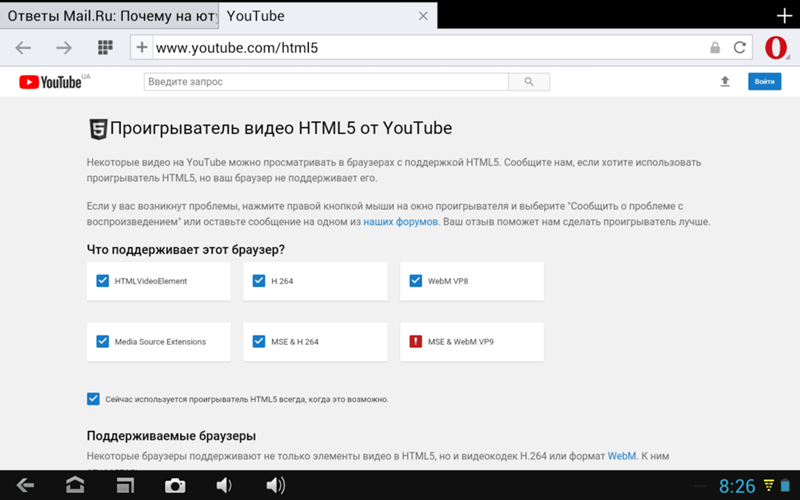 Но в YouTube и об этом позаботились, предоставив пользователю возможность выбирать, в каком качестве смотреть ролики.
Но в YouTube и об этом позаботились, предоставив пользователю возможность выбирать, в каком качестве смотреть ролики.
Чем ниже качество видео – тем ниже требования к подключению. Попробуйте уменьшить качество видео до 420p, или 360p. Если уж совсем все плохо – 144p. Кстати, многие так делают для экономии мобильного интернет-трафика. Чтобы видео не останавливалось каждые несколько секунд/минут – поставьте его на паузу и подождите некоторое время. Серая полоска проигрывателя показывает загрузку видео в кэш, что позволит беспрерывно посмотреть ролик.
Причина №2 – браузер
Если с интернетом все хорошо, второй в списке подозреваемых это браузер – Chrome, Firefox, Opera или Edge. Все современные браузеры имеют функционал для просмотра видео на большинстве Интернет ресурсов.
Обновление
Раньше для корректной работы ютуба требовался плагин Flash Player, но позже сервис отказался его поддерживать, разработав новый плеер на HTML5.
HTML5 поддерживается всеми новыми версиями браузеров. Если вы давно не обновляли браузер – самое время это сделать. Скачайте и установите последнюю версию, и, скорее всего, видео на YouTube заработает, а серфинг в интернете станет удобнее и безопаснее.
Если вы давно не обновляли браузер – самое время это сделать. Скачайте и установите последнюю версию, и, скорее всего, видео на YouTube заработает, а серфинг в интернете станет удобнее и безопаснее.
Очистка временных файлов
Не работает видео на YouTube в Google Chrome? Запустите его в другом браузере, например Firefox. Если проблема появляется только в одном браузере, необходимо почистить куки и кэш. Каждый браузер имеет инструменты для очистки Cookies и Cache. Также можно воспользоваться CCleaner.
В Chrome зажмите комбинацию клавиш Ctrl+Shift+Del, поставьте галочки как на скриншоте, и запустите очистку. В Firefox необходимо зайти в Настройки и в разделе Приватность и Защита найти подраздел История. С помощью галочек отметьте кэш и куки, выберите период и нажмите “Очистить”.
Мы не рекомендуем пользоватся браузерами с плохой репутацией, например Комета или Амиго. Наоборот, если вы заметили их на своем ПК – удаляйте. Кстати, у нас есть статья по удалению Амиго.
Изменение настроек
Неправильные настройки браузера тоже могут оказать влияение на проигрывание видео на Ютубе. Возможно в вашем браузере отключен JavaScript – главная технология интерактивных веб-сайтов. Откройте настройки Chrome, найдите раздел “Конфиденциальность и безопасность” и в “Настройках контента” проверьте, что поддержка JavaScript, изображений, звуков и Flash включена.
Иногда проблема возникает из-за аппаратного ускорения в браузере. Откройте окно параметров Chrome, прокрутите в самый низ, и уберите флажок напротив “Использовать аппаратное ускорение”. Перезагрузите браузер. Если у вас нет времени и желания проверять настройки – можете сбросить их к стандартным. Это последняя опция на странице настроек Chrome.
Плагины
Плагины и расширения – это мини программы, встроенные прямо в браузер, призванные расширить функционал обозревателя. Они также могут препятствовать комфортному просмотру видео, вставлять рекламу и влиять на стабильность работы браузера.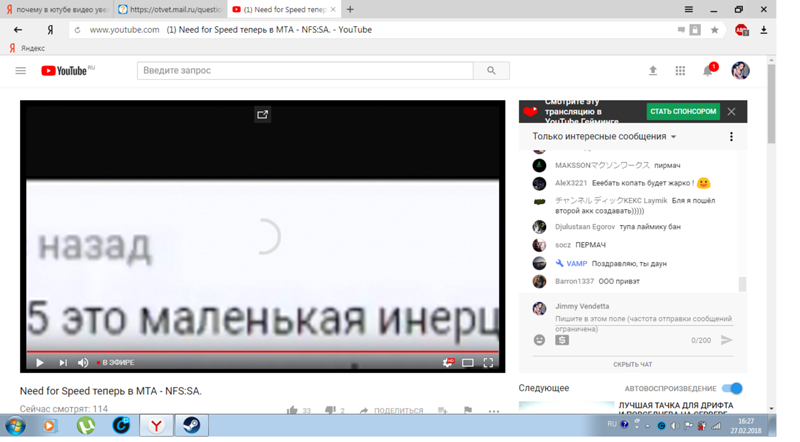 Если вы недавно устанавливали какие-либо дополнения – отключите. Часто вредоносное ПО само устанавливает плагины без ведома пользователя. Удалите все расширения, которыми вы не пользуетесь, оставив только FlashPlayer для совместимости со старыми сайтами. В комментариях подсказывают, что отключение Adblock может решить проблему. (обновлено)
Если вы недавно устанавливали какие-либо дополнения – отключите. Часто вредоносное ПО само устанавливает плагины без ведома пользователя. Удалите все расширения, которыми вы не пользуетесь, оставив только FlashPlayer для совместимости со старыми сайтами. В комментариях подсказывают, что отключение Adblock может решить проблему. (обновлено)
Причина №3 – драйвер графического адаптера
Еще одной причиной, по которой может не работать видео на YouTube является неполадка драйвера видеокарты. Иногда драйвера “слетают” после обновления операционной системы, работы вирусов, повреждения системных файлов. Для исправления проблемы необходимо обновить или переустановить драйвер видеоадаптера.
Как это сделать? Раньше нужно было знать точную модель видеокарты, качать драйвер с офф. сайта и устанавливать его. Сейчас существуют удобные инструменты для работы с драйверами, например DriverPack Solution. Эта программа сама определит, какие драйвера нужно обновить, какие установить, создаст точку восстановления и установит все в автоматическом режиме.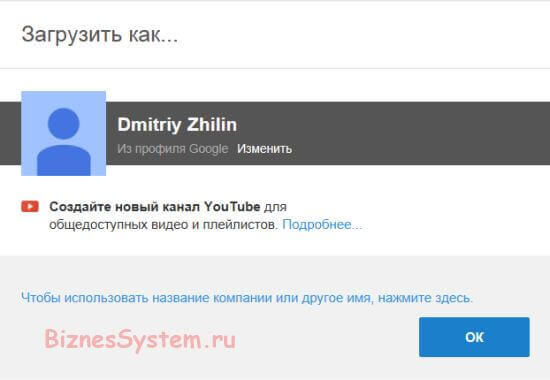 У нас есть подробное руководство по работе с DriverPack Solution.
У нас есть подробное руководство по работе с DriverPack Solution.
Причина №4 – вирусы
Вредоносное программное обеспечение может полностью управлять вашим компьютером – удалять файлы, красть конфиденциальную информацию, вставлять рекламу (как убрать рекламу в браузере), вмешиваться в работу видеоплееров, в том числе YouTube, и других программ.
О том, как проверить компьютер на вирусы мы опубликовали несколько материалов:
Причина №5 – проблема не на вашей стороне
Проблемы с доступом к видеоконтенту YouTube могут быть вызваны неполадками на стороне провайдера, или самого сервиса (что случается крайне редко). Просто подождите некоторое время, а если ситуация не исправится – уточните у провайдера, нет ли проблем, блокировок, или технических работ на их стороне.
Предложенные в комментариях решения (обновлено)
Благодаря активности в комментариях и желанию помочь друг другу, были предложены такие способы решения этой проблемы с YouTube:
- Проверьте правильность даты и времени на компьютере.
 Она должна совпадать с вашим часовым поясом.
Она должна совпадать с вашим часовым поясом. - Отключите блокировщики рекламы в браузере.
- Перезагрузите роутер.
Итог
Мы надеемся, что наши советы помогли вам исправить проблему с просмотром видео на YouTube. Этот список может быть расширен с помощью ваших комментариев – расскажите, что вы делаете в случае, если у вас не работает видео на YouTube. Желаю удачи.
Если вы нашли ошибку, пожалуйста, выделите фрагмент текста и нажмите Ctrl+Enter.
YouTube не работает на моем компьютере решено!
Почему YouTube не работает на моем компьютере?
Когда вы пытаетесь получить доступ к YouTube, будь то на вашем компьютере Mac или Windows, вы можете столкнуться с проблемами YouTube не работает на компьютере . Некоторые из этих проблем можно легко обойти, а другие — нет. Они могут быть вызваны низкой скоростью подключения к Интернету, проблемами с браузером, проблемами с вашим компьютером и т. Д. Ниже приведены 5 проблем с моим компьютером, которые не работают с YouTube, и способы решения каждой из них.
Они могут быть вызваны низкой скоростью подключения к Интернету, проблемами с браузером, проблемами с вашим компьютером и т. Д. Ниже приведены 5 проблем с моим компьютером, которые не работают с YouTube, и способы решения каждой из них.
Часть 1. Устранение неполадок на YouTube не работает проблема
№1. Дополнения
Иногда у вас могут возникнуть проблемы с вашими надстройками, когда YouTube не работает.Хотя, когда вы впервые приняли их, они кажутся хорошей идеей, через некоторое время набор сторонних надстроек может замедлить вашу скорость просмотра, что, в свою очередь, может замедлить скорость потоковой передачи. Самый простой способ решить эту проблему — открыть список надстроек и отключить те, которые вам действительно не нужны. Но если вы установите надстройку iTube Studio, вы можете загружать видео с YouTube и избежать проблем с YouTube.
№2. Совместимость с браузером
Когда вы щелкаете видео YouTube в своем браузере, но ничего не видите, вы можете проверить наличие обновлений в своем браузере.Как мы все знаем, YouTube обновляется чаще, поэтому для работы вам потребуется более новая версия браузера. В некоторых случаях вам может потребоваться просто полностью заменить браузер. Если вы это сделаете, вам следует проверить свой флеш-плеер и JavaScript. Если один или оба из них ужасно устарели, YouTube не может работать по той же причине, что и браузер.
№3. Подключение к сети
Если вышеуказанное устранение неполадок YouTube не помогло, вы также можете проверить подключение к Интернету и совместимость.Иногда это так же просто, как щелкнуть выключателем. Однако вы будете удивлены, как часто мы забываем взглянуть на что-то подобное. Это действительно то же самое, что пытаться починить пылесос, даже не проверяя, подключили ли вы его вообще. Поэтому убедитесь, что у вас есть сетевое подключение, и убедитесь, что оно правильно поддерживает сайт YouTube.
№4. Обновление Adobe Flash Player
Большую часть видео на YouTube необходимо воспроизводить с помощью Adobe Flash Player, за исключением видео YouTube HTML5.Adobe Flash Player — это плагин для веб-браузера. Если YouTube не работает в вашем браузере, вы можете попробовать обновить Adobe Flash Player, чтобы обеспечить воспроизведение.
№5. Проблема с буферизацией YouTube
Вы можете столкнуться с этой проблемой независимо от того, используете ли вы компьютер Mac или Windows. Это мешает вам быстро и последовательно транслировать видео на YouTube, как вам хотелось бы. Обычно это происходит, когда у вас недостаточно хорошее интернет-соединение. Это может привести к прерывистому воспроизведению даже видео низкого качества на YouTube.
Чтобы решить эту проблему, вы должны сделать несколько вещей. Во-первых, вы можете закрыть другие приложения, которые потребляют много трафика на вашем компьютере. Если у вас есть какие-либо загрузчики, работающие в фоновом режиме, закройте их, если вы хотите беспрепятственно получать доступ к своим видео на YouTube.
№6. Очистить файлы cookie YouTube
Иногда YouTube может перестать работать из-за проблем с браузером, который вы используете для доступа к видео YouTube.Если в браузере слишком много файлов, у вас могут возникнуть проблемы с отключением YouTube.
Чтобы решить эту проблему, вы должны очистить файлы cookie YouTube и любые другие данные из временного кеша в браузере, который вы используете на своем компьютере. Таким образом вы убедитесь, что веб-страница пуста.
Кроме того, вы можете обновить свой браузер, а также установленные расширения. Убедитесь, что вы заменили их на последние версии.Отключение любых конфликтующих плагинов в вашем браузере также может помочь решить эту проблему.
№7. Проблема безопасности YouTube
Хотя наличие хорошей системы безопасности или брандмауэра на вашем компьютере — это хорошо, особенно когда вы обращаетесь к файлам в Интернете, это может в конечном итоге заблокировать доступ к некоторым видео YouTube. Наличие брандмауэра или антивируса защищает Интернет и служит фильтром между компьютером, с которого вы выходите в Интернет, и самим Интернетом.
Чтобы решить эту проблему, вам необходимо проверить, входит ли YouTube в число авторизованных веб-сайтов в вашем брандмауэре или инструменте безопасности. Если это не один из них, вам нужно будет добавить его в список. Кроме того, вы можете установить брандмауэр, установленный на вашем компьютере, чтобы разблокировать доступ к YouTube и другим веб-сайтам.
№8. Проблема с загрузкой на YouTube
У вас также могут возникнуть проблемы при попытке загрузить видео на YouTube.Эта проблема может быть вызвана лимитами загрузки, установленными YouTube, или мощью вашего Интернета.
Чтобы решить проблему с загрузкой на YouTube, вам необходимо убедиться, что видео, которые вы пытаетесь загрузить, соответствуют строгим ограничениям с точки зрения размера, длины, формата и т. Д. Возможно, вам понадобится звуковой конвертер, чтобы сделать видео, которое вы хотите загрузить, совместимым.
№9. Проблема со звуком на YouTube
Это может быть очень неприятной проблемой, когда вы пытаетесь получить доступ к видео на YouTube.Видео, к которым вы получаете доступ, могут быть тихими, что не позволит вам получить максимальное удовольствие от YouTube. Это может быть вызвано обновлением флэш-плеера или простой ошибкой, например отключением звука на ползунке громкости.
Чтобы решить эту проблему, проверьте ползунок громкости YouTube и убедитесь, что он не отключен. Затем проверьте кнопку регулировки громкости на своем компьютере и убедитесь, что громкость не установлена полностью. Если проблема вызвана обновлением флеш-плеера, удалите новый флеш-плеер, который вы установили, и вернитесь к старому, или попробуйте другой, лучший.
Если вы устали от проблем с YouTube, которые не работают на моем компьютере, вам следует подумать об установке iSkysoft Free Video Downloader на свой компьютер. Это приложение позволяет бесплатно скачивать видео с YouTube, чтобы вы могли смотреть их где угодно и когда угодно без каких-либо неудобств.
Часть 2. Бесплатная загрузка видео с YouTube для решения проблемы с неработающей YouTube
iTube HD Video Downloader — это 100% бесплатное и безопасное решение для загрузки любого видео с YouTube на ваш компьютер, чтобы наслаждаться удобством просмотра, не отвлекаясь от рекламы, медленного подключения к Интернету и других проблем.Вы можете использовать его для загрузки всех видео в канале, плейлисте или категории. Он предоставляет вам широкий спектр настроек, включая выключение, выход из программы и сон. Вы можете оставить свой компьютер включенным, чтобы продолжить загрузку видео с YouTube, даже если вы находитесь далеко. Когда процесс загрузки завершится, загрузчик выключит его, выйдет из программы или перейдет в спящий режим.
iTube HD Video Downloader — загрузите видео с YouTube, чтобы решить, что YouTube не работает
- Он позволяет загружать любое видео с YouTube одним щелчком мыши.
- Он может загружать много видео одновременно.
- Вы можете использовать его для конвертации видео в любые форматы и устройства.
- Он позволяет конвертировать видео на ходу.
- Он имеет встроенный HD-плеер, который позволяет воспроизводить загруженные видео с YouTube.
Пошаговое руководство по бесплатной загрузке видео с YouTube на компьютер
Шаг 1.Установите бесплатный загрузчик YouTube
Сначала убедитесь, что программа установлена на вашем компьютере, а затем запустите iTube Studio.
Шаг 2. Загрузите видео с YouTube бесплатно
После этого откройте и воспроизведите видео YouTube, которое вы хотите загрузить, в своем любимом браузере.
1) После начала воспроизведения видео в браузере появится кнопка «Загрузить». Просто нажмите эту кнопку, чтобы загрузить видео.
2) Вы также можете загружать видео с YouTube с помощью этого приложения, копируя и вставляя их URL-адреса в его интерфейс.
3) Используйте кнопку «Запись видео», чтобы открыть экран записи, который можно установить на видео или полноэкранный режим, и начать запись.
Загрузить сейчас Загрузить сейчас7 вещей, которые следует учитывать при запуске канала YouTube
Если кто-то скажет вам, что уже слишком поздно создавать канал на YouTube, игнорируйте их.Платформа находится на подъеме, и, хотя на протяжении многих лет были некоторые разногласия, для нового создателя контента все еще возможно создать успешный канал YouTube с нуля.
Но прежде чем вы погрузитесь в суть дела, вам нужно подумать о некоторых вещах, если вы хотите максимально увеличить свои шансы на успех.Когда дело касается YouTube, нет никаких гарантий.
1.Какова ваша мотивация для создания канала на YouTube?
Не мотивация в смысле «желания действовать и работать», а скорее «причина, по которой вы действуете и работаете.»
Может быть, вы хотите научить других, как что-то делать, например, как программировать веб-приложения и мобильные приложения.Может быть, вы хотите рассказывать блестящие истории с помощью короткометражных фильмов. Или, может быть, вы хотите поиграть и просмотреть видеоигры. Это может быть что угодно, но это должно быть что-то.
Ваша мотивация является основой трех ключевых элементов, которые разделяет каждый успешный канал YouTube: охват темы, целевая аудитория и причина существования.
- Охват темы — это то, О ЧЕМ будут ваши видео.
- Целевая аудитория — это для кого предназначены ваши видео.
- Причина существования в том, ПОЧЕМУ они должны смотреть ваши видео.
Например, канал MakeUseOf на YouTube включает обзоры гаджетов и технические руководства (что), предназначенные для людей, которые хотят повысить свою техническую подкованность (кто), и мы делаем это практичным и доступным даже для новичков. новички (почему).
Вы должны определить эти вещи ДО того, как запустить свой канал.В противном случае вы получите канал с мешаниной, который не сможет привлечь сколько-нибудь значимую аудиторию, а отсутствие значимой аудитории не означает долгосрочного успеха.
2.Как часто вы будете загружать видео на YouTube?
Как только вы узнаете, как сделать видео на YouTube, какой контент вы будете делать и кто будет его смотреть, вам нужно определиться с графиком производства.Как часто вы будете выпускать новые видео?
В основном это зависит от типа контента:
Будьте реалистичны и думайте о будущем. У вас может быть энергия снимать по одному видео в день прямо сейчас, но сможете ли вы поддерживать это в течение шести месяцев или года? Вы хотите, чтобы это было занятием полный рабочий день или вы бы предпочли иметь некоторую свободу действий, когда в ваше расписание добавляются гаечные ключи?
Это может показаться глупым, но изменение частоты позже в будущем может действительно снизить вашу аудиторию — настолько, что они откажутся от подписки.Даже пропуск одного дня (недели или месяца) может вызвать недовольство поклонников. Если сомневаетесь, используйте меньшую частоту. Вы всегда можете вести прямую трансляцию на YouTube, чтобы заполнить пробелы.
3.Успех YouTube требует содержания и стиля
Многие люди скажут вам, что успех — это «суть важнее стиля».«Что ж, они ошибаются. Истинный ключ к успеху — это« суть и стиль ». Зрители YouTube едят глазами, и если вы подадите блюдо, которое будет здоровым, но мягким, многие поднимут на это нос.
Из многих составляющих успешного канала YouTube три связаны со стилем:
Если ваш канал будет включать аудио, вам нужно поработать над артикуляцией, уверенным голосом и избавиться от раздражающих речевых паттернов (например, разговорной речи).Если вы собираетесь быть в кадре, вам нужно работать над тем, чтобы устойчиво стоять, смотреть в камеру, улыбаться, не ерзать и так далее.
Это можно сделать несколькими способами: противостоять и избавиться от страха перед публичными выступлениями, узнать, как говорит привлекательный оратор, просматривая известные выступления TED Talks, и улучшить свои коммуникативные навыки.
Но вам также нужно хорошо редактировать видео. Я не говорю, что вам нужны переходы через каждые несколько секунд, но вы должны хотя бы подобрать хорошее приложение для редактирования видео (см. Лучшие приложения для редактирования видео для YouTube), убедившись, что качество и частота кадров достаточно высоки, а также вырезать из всех ненужных битов.
Ознакомьтесь с этими советами по профессиональному редактированию видео.
4.Какое оборудование нужно ютуберу?
Чтобы добиться успеха, вам также необходимо приобрести необходимое оборудование для создания высококачественных видео.К счастью, для начала вам не придется много тратить.
Как минимум вам понадобится:
- Камера: Прежде чем тратить сотни долларов на зеркальную или беззеркальную камеру, знайте, что для начала может быть достаточно качественной веб-камеры.Или вы можете просто использовать свой смартфон! Сохраните высококачественные камеры, если вы занимаетесь этим больше года и знаете, что именно вам нужно улучшить.
- Штатив: Если у вас есть фотоаппарат или вы в конечном итоге используете смартфон, вам понадобится штатив, чтобы держать его в вертикальном положении.
- Микрофон: Встроенные микрофоны, которые поставляются с камерами, часто ужасны.Возьмите внешний микрофон и запишите звук отдельно, а затем смешайте его с видео. Узнайте больше о конденсаторных и динамических микрофонах, чтобы выбрать подходящий для вашего типа контента.
- Зеленый экран: Зеленый экран необходим, если вы хотите изменить фон в ваших видео. Хотя настоящий комплект зеленого экрана может стоить более 50 долларов, вы можете использовать буквальный зеленый лист или сделать его самостоятельно с белым листом, окрашенным в зеленый цвет.
- Программное обеспечение для захвата экрана: Требуется только в том случае, если ваши видео включают захват экрана, например, видеоуроки Excel или игровой процесс на ПК. Я настоятельно рекомендую OBS Studio, которая бесплатна и может записывать ваш экран в виде видеофайла MP4.
Это всего лишь обзор. Если вы хотите узнать больше, прочитайте нашу полную статью о том, какое оборудование вам понадобится для запуска канала YouTube и как использовать YouTube Studio.Когда вы начнете серьезно относиться к своему каналу, в конечном итоге вы можете подумать о создании студии YouTube дома.
«Если вы построите его, они придут.«Верно? НЕТ! Не для YouTube. Вы можете в течение многих лет создавать новые видео каждый день и никогда не набрать 1000 подписчиков. Это тяжелая работа, и вы не можете оставаться пассивными.
Хотите добиться успеха? Вы должны продвигать себя.Вот несколько идей о том, как это сделать, не попадая в спам:
- Социальные сети: Создание подписчиков в социальных сетях может быть таким же трудным, как создание канала на YouTube, но если у вас уже есть подписчики, они могут стать вашими первыми поклонниками.Вы также можете рассмотреть возможность раздачи подарков в социальных сетях.
- Форумов: Это здорово, особенно такие большие, как Reddit. Найдите сообщество, имеющее отношение к вашему контенту, а затем делитесь ТОЛЬКО своим лучшим контентом. Не делитесь слишком часто, иначе вас могут забанить за спам.
- Совместная работа: Работа с другими — это не просто хороший способ налаживания контактов и расширения ваших контактов — когда они делятся вашим сотрудничеством со своей аудиторией, это открывает вам свою аудиторию.Это беспроигрышный вариант для всех.
Помните, что продвижение по службе — это долгая игра. На то, чтобы ваш канал стал популярным, могут пройти месяцы или даже годы, поэтому ознакомьтесь с нашими советами по привлечению аудитории. Настойчивость — это черта номер один, которую разделяют создатели YouTube!
6.Заработок на YouTube
Зарабатывать деньги на YouTube сложнее, чем раньше, но сегодня это все еще возможно, даже если вы только начинаете.
Хотя большинство людей думает, что ютуберы зарабатывают кучу денег на рекламе, правда в том, что реклама редко окупается хорошо за свои усилия.По состоянию на 2016 год средний доход на 1000 просмотров на YouTube составлял около 1,50 доллара США (после сокращения YouTube). Это составляет 1500 долларов за 1 миллион просмотров, и пользователи сообщают, что в 2017 году ставки еще больше упали.
Короче говоря, не надейтесь разбогатеть на рекламе, даже если ваш канал станет вирусным.Так как же лучшие пользователи YouTube зарабатывают деньги? Сочетание множества методов монетизации:
- Партнерские продажи и продвижение продуктов
- Консультационные услуги
- Прямая реклама, отличная от AdSense
- Публичные выступления
- Поддержка фанатов, которые жертвуют
7.Ставить достижимые цели
Самый быстрый способ разочароваться в творчестве YouTube? Сравните себя с другими.
Прежде чем вы даже начнете работать над своим первым видео, поставьте несколько практических целей, которые вы хотите достичь.Они не только заставят вас сосредоточиться на своем собственном пути, и не только дадут вам ощущение прогресса, но и покажут, что делать, когда вы чувствуете, что застряли.
Эффективная цель состоит из трех основных элементов:
- Измеримость: У цели должен быть количественный компонент, который позволит вам узнать в любой момент времени, достигли вы ее или нет.
- Время: У цели должен быть реалистичный крайний срок — не так далеко, чтобы вы все еще чувствовали давление, но не так близко, чтобы это подавляло.
- Controllable: Целью должно быть действие, которое вы можете выполнить, а не результат, который, как вы надеетесь, наступит в результате действия.
Например, вы можете стремиться выпустить 10 видео (измеримых) к концу вашего первого месяца (рассчитанного по времени).Обратите внимание, что «выложить видео» — это действие, которое вы можете выполнить, тогда как «привлечь 1000 зрителей» — это не действие, а результат. «Заработать 50 долларов в этом месяце» не является целью, в то время как «найти и договориться о спонсорской сделке».
Поставьте несколько целей, а затем продолжайте создавать больше по мере их достижения.Вы будете удивлены, насколько эффективно это может быть для вас в поддержании мотивации и на пути к успеху.
Какой канал на YouTube вы делаете?
Я надеюсь, что этот пост вдохновляет, а не обескураживает.Главный вывод заключается в следующем: создать и запустить канал YouTube легко, но создание успешного канала требует больших усилий. Нужно многому научиться, много практиковаться и о многом помнить.
Для дополнительного вдохновения просмотрите эти уникальные каналы YouTube, каналы YouTube для технических специалистов или эти увлекательные образовательные каналы YouTube.
Что такое пакеты возможностей Windows и как их получить?Windows Feature Experience Pack — это новый тип обновления компонентов, но как его установить?
Об авторе Джоэл Ли (Опубликовано 1598 статей)Джоэл Ли — главный редактор MakeUseOf с 2018 года.У него есть B.S. Кандидат компьютерных наук и более девяти лет профессионального опыта написания и редактирования.
Ещё от Joel LeeПодпишитесь на нашу рассылку новостей
Подпишитесь на нашу рассылку, чтобы получать технические советы, обзоры, бесплатные электронные книги и эксклюзивные предложения!
Еще один шаг…!
Подтвердите свой адрес электронной почты в только что отправленном вам электронном письме.
Как включить компьютер
Включить компьютер не всегда просто. Некоторые производители прячут кнопку включения — например, на верхней части корпуса или на плоской передней панели, где ее не видно. Когда вы возьмете компьютер, не стесняйтесь спросить: «Где кнопка включения?»
Следуйте этим пошаговым инструкциям, которые помогут вам включить компьютер
Шаг 1: Найдите кнопку «Вкл.».Вероятно, это выглядит так (но может быть квадратным или продолговатым!):
Шаг 2: Нажмите кнопку.
На некоторых компьютерах кнопка светится, когда компьютер включен. На ноутбуках часто загорается индикатор на передней панели. Возможно, вам придется продолжать нажимать в течение нескольких секунд, чтобы это произошло, но не волнуйтесь — вы скоро узнаете, как работает ваш компьютер.
Если ничего не происходит, вы можете легко проверить несколько вещей:
- Если вы используете ноутбук, возможно, разрядился аккумулятор.Итак, подключите зарядное устройство, подключите зарядное устройство к сети и дайте ноутбуку зарядиться. Вы можете продолжать использовать его, пока он это делает.
- Если у вас есть компьютер, убедитесь, что вилка или другие провода не отсоединены.
- Убедитесь, что монитор включен. У большинства мониторов ПК есть кнопка включения / выключения в нижнем углу экрана (см. Ниже). При включенном мониторе кнопка часто светится зеленым.
Шаг 3: Теперь вам нужно авторизоваться.
Если вы единственный пользователь своего компьютера, после его включения он может сразу перейти на рабочий стол:
Если вы используете общедоступный компьютер, например в библиотеке, вам будут даны инструкции (и помощь, если вы попросите), как войти в систему.
Если вы используете компьютер совместно с другими людьми, у каждого из них обычно будет собственная учетная запись. При включении компьютера экран будет выглядеть примерно так:
Когда вы нажмете на значок над своим именем, вам будет предложено ввести пароль.Перед тем, как вы начнете, основной пользователь или администратор должен настроить это за вас. Введите свой пароль и щелкните стрелку.
Готово!
Верхний наконечник: сетевые фильтры
Если у вас есть ПК, неплохо было бы купить «сетевой фильтр». Это предотвратит повреждение вашего компьютера в случае внезапной проблемы с электроснабжением. Вы можете купить сетевые фильтры, которые позволят вам подключать к ним все отдельные части оборудования в дополнение к вашему компьютеру.Затем, когда вы включаете или выключаете компьютер, это также автоматически включает или выключает их.
Стивен Бэрд-Паркер — квалифицированный преподаватель ИКТ.
8. Устранение неполадок компьютера
1. ПовторитеA: У меня проблемы с компьютером.
B: Что с этим не так?
A: По какой-то причине не включается.
B: Проверяли ли вы соединения на своем компьютере?
A: Какие соединения?
B: Есть шнуры, с помощью которых компьютер подключается к розетке.
A: Не будут ли шнуры удерживать его от включения?
B: Не включается, если шнуры не подключены.
A: Я не думал об этом.
B: Попробуйте и посмотрите, работает ли.
A: Думаю, сделаю, спасибо.
B: Он должен работать, но дайте мне знать, если это не так.
2. Повторить
A: Мой компьютер не работает.
B: Подскажите, в чем проблема.
A: Пытаюсь включить, но не работает.
B: Попробуйте проверить соединения.
A: Какие из них вы имеете в виду?
B: Шнуры, которые вы видите позади процессора и которые подключаются к розетке.
A: Это поэтому не включается?
B: Если они неправильно подключены, это не позволит ему включиться.
A: Я этого не знал.
B: Вы должны проверить соединения.
A: Я сделаю это.
B: Скажите, если все еще не работает.
3. Повторите
A: Что-то не так с моим компьютером.
B: В чем проблема?
A: Мой компьютер не включается.
B: Вы проверили, все ли соединения в порядке?
A: Я не совсем понимаю, о чем вы.
B: Соединения между вашим процессором и розеткой.
A: Это то, что мешает моему компьютеру включиться?
B: Если вилки подключены не полностью, компьютер не включится.
A: Я понятия не имел.
B: Почему бы вам не попробовать и не посмотреть, что произойдет?
A: Прямо сейчас попробую.
B: Сообщите мне, если это не сработает.
Видео и компьютерные игры Видео и компьютерные игры сейчас очень популярны.Много людей играть в компьютерные игры, чтобы избежать скучной реальности и сражаться с ужасными монстрами или спасти мир от враждебных пришельцев. Видео и компьютерные игры дают возможность погрузиться в захватывающие приключения: исследовать сложные лабиринты, сражаться страшные драконы, преодолевать препятствия, управлять различными транспортных средств, управлять самолетом или пилотировать космический корабль, решать разные пазлы, ухаживать за виртуальным питомцем, строить города, играть в спортивные игры и даже управлять жизнями людей. Видеоигры постоянно становится более реалистичным и сложным. Новые стили и появляются жанры. Разработка компьютерной игры требует работа и навыки довольно большой группы людей, в том числе программисты, графические дизайнеры, звукорежиссеры, музыканты и другие техники. Современные видеоигры содержат уникальный синтез 3D-арта, звуковых эффектов, реальной среды, людей персонажи, архитектура, искусственный интеллект, драматический выступления, музыка, рассказывание историй и интерактивность ( способность напрямую общаться с компьютерной программой, которая делает что-то в ответ на ваши действия). Видео игра разработчиков обвиняют в изображении графических насилие, сексуальная тематика, реклама (вид рекламы в игры), употребление наркотиков, алкоголя или табака, ненормативная лексика, пропаганда или ненормативная лексика в некоторых играх. Многие игры поощряют агрессивное поведение, размыть разницу между правильным и неправильным и вызывают зависимость. Некоторые говорят что видео и компьютерные игры делают детей необщительными и пассивный.Они поглощены играми, не разговаривая с каждым прочая давно. Детям и подросткам, увлекающимся компьютерные игры читать не интересно. Некоторые исследователи заявляют, что компьютерные игры тормозят рост мозга. Дети могут часами играть без еды, сна и обучение. Они сидят перед экраном компьютера и тренируются их пальцы вместо того, чтобы играть на улице или тренироваться физически. Вот почему уровни ожирения среди детей и подростки растут.Подавляющее большинство компьютерных игр предназначены для игроков-мужчин, но в настоящее время все больше и больше игр производится для девушек и женщин. Небольшое количество молодых самок играет агрессивные игры, что отрицательно сказывается на их психика. Но видео и Компьютерные игры тоже имеют свои преимущества. Для большинства игр требуется много терпения и внимания от игрока, поэтому видеоигры может даже увеличить внимание игроков.Они также могут улучшить зрительные способности ребенка и развить координацию. Определенные типы видеоигр могут улучшить ловкость игроков, поскольку а также их способность решать проблемы. Видеоигры
предназначен не только для развлечения. Некоторые видеоигры созданы для
другие причины. Обучающие игры пытаются научить игроков использовать
игра как средство передвижения. Они помогают детям развивать математику, читать
навыки и правописание через игру.Компьютерные игры могут продвигать
развитие навыков стратегического мышления и планирования. Оно имеет
Было замечено, что геймеры не осознают, что они учатся. Так что если
развивающие игры можно было бы использовать в школе, образование было бы интересно
значительные преимущества. 1. Прочтите следующие предложения и обведите ВЕРНО или ЛОЖЬ: 2.Завершите каждое предложение (A-H) одним из окончаний
(1-8): 3. Дайте определения следующих слов 4.Ответьте на вопросы: 5.Подумайте о некоторых преимуществах и недостатках компьютера и
видеоигры и заполните таблицу Некоторые причины играть в компьютерные и видеоигры …………. 6. Прочтите, что другие люди думают о компьютере и видео
игры. Выберите любую цитату и прокомментируйте ее Вы получили письмо от женщины, которая беспокоится о ней
поведение сына. Прочтите письмо и дайте ей совет А.В какую игру вы бы хотели поиграть? Объясните свой выбор, используя
слова и словосочетания в скобках. 2.
(игра ужасов, чтобы напугать, элементы фантастики ужасов, смерть, кровь,
насилие, чтобы преодолеть препятствия, чтобы пережить все опасности на
способ окунуться в захватывающие приключения, сразиться с монстрами
и ошеломляющие зомби, чтобы разгадать тайну, найти выход,
исследовать особняк с привидениями, чтобы победить сверхъестественных врагов) » . . « .. 2012. |
10 забавных вещей, которые вы можете делать в Интернете
- Образование
- Основы Интернета
- 10 забавных вещей, которые вы можете делать в Интернете
Автор: Джон Р.Левин, Маргарет Левин Янг
Вы можете использовать Интернет сотнями способов для работы и получения прибыли. Вот несколько вещей, которые вы можете сделать в Интернете, если просто ищете способ весело провести свой день.
Делитесь фотографиями и видео с друзьями и семьей
Вложения электронной почты — отличный способ бесплатно отправить снимки в любую точку мира. Если у вас более одного или двух изображений или видео, и вы хотите поделиться ими с несколькими людьми, создание онлайн-фотоальбома — удобный способ.
Или создайте учетную запись в Flickr или Веб-альбомах Picasa, загрузите свои фото- и видеофайлы и сообщите сайту, кто еще может их видеть. Вы также можете использовать Instagram и Snapchat.
Смотреть фильмы, телепередачи и рекламу
Интернет дал создателям короткометражных и экспериментальных фильмов новый способ найти аудиторию. Самым популярным из них является YouTube от Google, пользователи которого загружают огромное количество видео. Вы также можете загружать свои собственные видео, если соблюдаете правила YouTube. TED Talks — это короткие лекции о технологиях, образовании и дизайне, которые почти всегда интересны.
Hulu размещает телевидение в сети, поэтому вы можете смотреть ранние выпуски шоу, на которые вы настроились на полпути.
Ведущие шоу на Blip.tv, о которых вы, возможно, никогда не слышали, потому что они созданы независимыми авторами. Если вы принадлежите к Netflix, вы можете транслировать видео с его веб-сайта и смотреть их на своем компьютере, планшете, телевизоре или телефоне.
ISpot.tv показывает лучшую актуальную рекламу и классику.
Слушайте текущие и классические радиопрограммы
Национальное общественное радио и Международное общественное радио в Соединенных Штатах поддерживают доступ ко многим своим прошлым программам в Интернете.Вы также можете использовать функции поиска на сайтах, чтобы найти истории, которые вы полностью пропустили. У некоторых радиопередач есть собственные веб-сайты, например, Car Talk и This American Life .
Игровые шашки или бридж
Или сыграйте в шахматы, покер, червы, нарды, криббидж, го или в любую другую настольную или карточную игру. Классические игры хорошо противостоят все более кровавым электронным играм. Если раньше вы играли в Diplomacy, попробуйте playdiplomacy.com.
Настоящие поклонники бриджа любят думать о бриджах не как о карточной игре, а как об образе жизни. Вы можете собрать группу вчетвером на сайте bridgebase.com (бесплатно) и okbridge.com (99 долларов в год после бесплатного пробного периода). Многие бесплатные и платные сайты перечислены на сайте greatbridgelinks.com.
Играйте в другие онлайн-игры
Вы можете найти партнеров по играм в любое время дня и ночи на таких сайтах, как games.yahoo.com, www.games.com и Microsoft zone.msn.com.
Другими хорошими сайтами как для одиночных, так и для многопользовательских игр являются addictinggames.com и virtualnes.com для воссозданных классических игр Nintendo.
«слов с друзьями» позволяет вам играть в словесную игру в стиле «Эрудит» с друзьями и незнакомцами. Загрузите приложение на свой смартфон или планшет.
Узнайте, сколько стоят ваши вещи
Вы можете использовать eBay, чтобы узнать стоимость почти всего — по крайней мере, всего, что было продано на eBay за последние 90 дней — путем поиска завершенных аукционов eBay.
Для поиска завершенных аукционов вам понадобится учетная запись eBay, поэтому зарегистрируйте бесплатную учетную запись, если у вас ее еще нет. Затем щелкните ссылку «Расширенный поиск». Введите ключевые слова о своем бесценном сокровище в строку поиска и установите флажок Завершенные списки. Когда вы нажимаете кнопку «Поиск», вы видите все аукционы с этими ключевыми словами и окончательную цену продажи товара.
Создайте свой собственный реактивный гигант
Airbus строит самолеты, в том числе очень, очень, , очень больших A380 superjumbo.Обычно A380 стоит 300 миллионов долларов, но если эта цифра немного выходит за рамки вашего ценового диапазона или у вас нет места для одного в вашем гараже, у Airbus Goodies есть несколько бумажных версий, которые вы можете распечатать, вырезать, сложить и т. и летать. Он также имеет несколько красивых обоев экрана.
Посетите художественные музеи по всему миру
Художественные музеи — это интересное место, где можно провести дождливые дни. Теперь вы можете посещать музеи и галереи по всему миру с помощью браузера. Среди фаворитов — Лувр в Париже, Бостонский музей изящных искусств, Метрополитен-музей в Нью-Йорке и Рейксмузеум в Амстердаме.
Посмотрите удивительную коллекцию исторических фотографий American Memory.
Путешествие по Земле
Скачиваемая программа Google Earth со скромным названием позволяет вам летать вокруг Земли и увеличивать и уменьшать масштаб. Подойдя достаточно близко к земле, вы найдете ссылки на изображения, добавленные пользователями, ссылки на Википедию, и достаточно, чтобы занять вас часами.
Или посмотрите Google Maps Street View: посетите город и нажмите Street View.
Путешествие по солнечной системе
Во второй половине 20 века зонды посетили несколько комет и астероидов и все планеты, кроме Плутона.Зонды прислали удивительные изображения: штормы на Юпитере, океаны на Европе, оползни на Марсе и на Землю в ночное время.
Вот несколько интересных объектов космоса:
Построй свой мир
Виртуальные миры — это электронные места, которые вы можете посетить в Интернете. Вы создаете личную фигурку или аватар , , который ходит, разговаривает и выражает эмоции. Когда вы находитесь в одном из этих миров, ваш аватар взаимодействует с аватарами других людей, которые вошли в систему, в окружении, которое варьируется от вполне реалистичного до действительно фантастического.
Самые большие и самые успешные онлайн-миры — это World of Warcraft , , который стоит денег, и RuneScape , , который является бесплатным.
Читать комиксы
Зачем наносить на руки газетную бумагу только для того, чтобы прочитать любимый комикс? Наши
УGoComics есть много других комиксов, в том числе винтажные полосы Peanuts .
Поделитесь своим экраном с другом
Если вы делаете что-то интересное на своем компьютере или вам нужна помощь друга, чтобы заставить ваш компьютер взаимодействовать, вы можете разрешить другу видеть ваш экран.Многие программы видеочата также обеспечивают совместное использование экрана, включая Google Hangouts, Skype и Zoom.
Об авторе книги
Джон Р. Левин — признанный эксперт в области технологий и защитник прав потребителей, который борется с онлайн-мошенничеством и спамом по электронной почте. Маргарет Левин Янг — автор, специализирующийся на технологиях, писала на самые разные темы, от Интернета до Windows и Access.
.



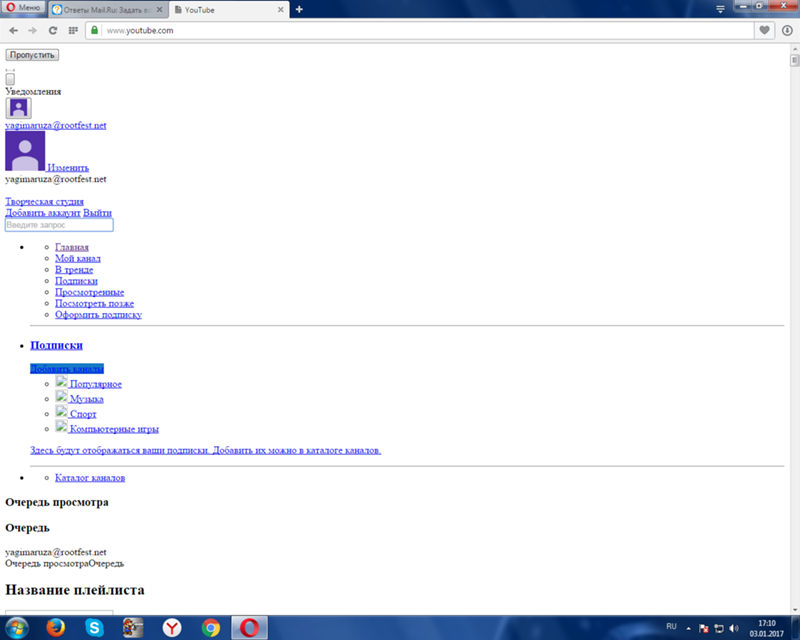 Очень важно вводить данные, которые использовались вами до взлома.
Очень важно вводить данные, которые использовались вами до взлома.


 Зачастую Ютуб блокируется по ошибке, и консультанты помогут вам в решении проблемы.
Зачастую Ютуб блокируется по ошибке, и консультанты помогут вам в решении проблемы. Вполне возможно, что именно сбои в его работе стали причиной проблем на Ютубе.
Вполне возможно, что именно сбои в его работе стали причиной проблем на Ютубе. Она должна совпадать с вашим часовым поясом.
Она должна совпадать с вашим часовым поясом.